Page 1

Séries AC100
Appareil photo numérique
Manuel de l’utilisateur
Page 2
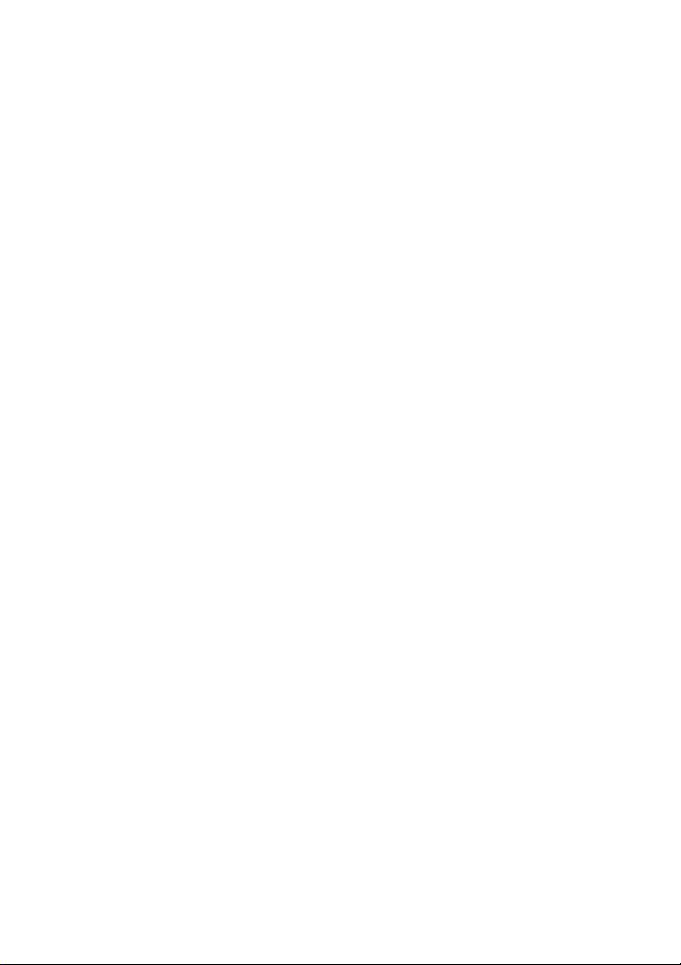
Copyright
Copyright © 2011 par BenQ Corporation. Tous droits réservés. Aucune partie de ce
document ne peut être reproduite, transmise, transcrite, stockée dans un système de
restitution ou traduite dans quelque langue ou quelque langage informatique que ce
soit, sous quelque forme ou par quelque moyen que ce soit, électronique, mécanique,
magnétique, optique, chimique, manuel ou autre, sans l'autorisation écrite préalable
de BenQ Corporation.
Tous les autres noms de logo, de produits ou de société mentionnés dans ce manuel
sont à titre d’information uniquement, et peuvent être des marques enregistrées ou
des marques déposées de leurs auteurs respectifs.
Décharge de responsabilité
La société BenQ Corporation n’accorde aucune représentation ni garantie, qu’elle
soit explicite ou implicite, quant au contenu des présentes, et en particulier se dégage
de toute responsabilité concernant la valeur commerciale ou la convenance à un
usage particulier. En outre, la société BenQ Corporation se réserve le droit de
réviser le contenu de la présente publication et d'y apporter des modifications de
temps à autre, sans pour autant être tenue d'informer qui que ce soit de ces révisions
ou modifications.
Ce manuel vise à fournir aux utilisateurs les informations les plus exactes et à jour, et
donc le contenu peut être modifié de temps à autre sans préavis. Veuillez visiter http:/
/www.benq.com pour la dernière version de ce manuel.
Page 3

BenQ ecoFACTS
BenQ s'est dévoué à créer et à developer des designs plus 'verts' pour ces produits
pour réaliser son but de société "Apporter du plaisir et de la qualité à votre vie" avec
le but ultime de créer une société créant aussi peu de carbone que possible. En plus
de la conformité aux normes et règlements internationaux de gestion écologique,
BenQ a fait tout ce qu'il pouvait pour développer des nouvelles initiatives afin
d'incorporer le design de cycle de vue dans tous les aspects de sélection des
matériaux, de fabrication, d'emballage, de transport, d'utilisation et de recyclage des
produits. Le label BenQ ecoFACTS liste les points principaux 'verts' de chaque
produit, pour s'assurer que les consommateurs soient bien informés des choix qu'ils
puissent faire lors de l'achat. Vérifiez le site Web CSR de BenQ sur
http://csr.BenQ.com/ pour plus de détails sur l'engagement de BenQ envers
l'environnement et les performances actuelles.
Arsenic-free optical glass
BFR/PVC-free casing plastics
Eco-friendly ink printing in packaging box
㗇䠞ℰ⭍䎢䑪
⠸㖀⣽⣚㗇㺛⋽昢䆪∩%)5
偁㰖Ṁ䃖39&
䎖ῄ❲㲠⢏⍗∞⋬墬䚹
䄈䠞ℰ⭟䎢䑪
⠸冇⣽㮣䄈㺛⋽昢䆪≸%)5凮
偁㰖Ṁ䃖39&
䒗ῄ❲㲠⢏⍗∞⋬壄䚹
Page 4

Directive WEEE
Instructions de mise au rebut des appareils électriques et électroniques
et/ou des piles usagés par les utilisateurs dans les foyers privés dans
l’Union Européenne
La présence de ce symbole sur le produit ou son emballage indique que
WEEE
Batterie
Informations relatives aux recyclage : Consultez le site
http://www.benq.com/support/recycle pour plus de détails.
vous ne devez pas jeter ce produit dans une poubelle normale. Vous êtes
responsable de jeter vos appareils usagés et/ou vos piles. À cet effet,
vous êtes tenu de les remettre à un point de collecte agréé pour le
recyclage des appareils électriques et électroniques et/ou des piles. Pour
plus d’informations sur les lieux de collecte des appareils usagés et/ou
des piles, veuillez contacter votre mairie, le magasin où vous avez acheté
le produit ou votre service de traitement des déchets ménagers Le
recyclage de vos appareils usagés permet de préserver les ressources
naturelles et de s’assurer que ces appareils sont recyclés dans le respect
de la santé humaine et de l’environnement.
Avis réglementaire pour la CE
Le présent appareil est conforme aux normes du Conseil des Directives pour les lois
des Pays Membres relatives à la Compatibilité électromagnétique (2004/108/CE) ; à la
Directive de Basse Tension (2006/95/CE) ; à la Directive sur la Restriction
d'utilisation de certaines substances dangereuses dans les équipements électriques et
électroniques (2002/95/CE), Directive EEE turque ; à la Directive 2005/32/CE sur la
Réglementation de la commission (CE) No 1275/2008 du Parlement européen, et du
Conseil, relative aux exigences en matière d'écoconception pour la consommation
d'énergie électrique en mode de veille et hors tension des équipements domestiques
et professionnels électriques et électroniques , et à la Directive 2009/125/CE du
Parlement européen et du Conseil, établissant un cadre de travail pour la mise en
place de l'écoconception des produits consommant de l'énergie.
Règlement de la FCC
Cet équipement a été testé et déclaré conforme aux limitations prévues dans le
cadre de la catégorie B des appareils numériques définies par la section 15 du
règlement de la FCC. Ces limitations sont stipulées aux fins de garantir une
protection raisonnable contre les interférences nuisibles en installation résidentielle.
Cet équipement génère, utilise et diffuse des ondes radio et, s’il n’est pas installé ni
utilisé en conformité avec les instructions dont il fait l’objet, il peut causer des
interférences nuisibles avec les communications radio. Cependant, nous ne pouvons
vous garantir qu’une interférence ne se produira pas dans une installation
particulière. Si cet équipement provoque des interférences néfastes pour la réception
de la radio ou de la télévision, ce qui peut être déterminé en éteignant puis en
rallumant l’appareil, l’utilisateur est encouragé à tenter de corriger les interférences
par une ou plusieurs des mesures suivantes:
• Réorienter ou déplacer l’antenne de réception.
Page 5

• Augmenter la distance séparant l’équipement et le récepteur.
• Connecter l’équipement à un circuit différent de celui auquel le récepteur est
connecté.
• Contacter votre revendeur ou un technicien radio/TV qualifié.
Cet équipement est conforme à la section 15 du règlement de la FCC. Son
fonctionnement est soumis aux deux conditions suivantes : (1) Cet équipement ne
doit pas causer d’interférences nuisibles, et (2) cet équipement doit accepter toute
interférence reçue, y compris les interférences risquant d’engendrer un
fonctionnement indésirable.
Avertissement de la FCC : Toutes modifications ou tous changements effectués sans
l’accord exprès de la partie responsable de la conformité aux normes pourraient
contraindre l’utilisateur à ne plus utiliser son équipement.
Consignes et avertissements de sécurité
Avant d’utiliser l’appareil photo, prenez quelques minutes pour lire et comprendre le
contenu de cette section. Si vous ignorez les instructions ou que vous ne respectez
pas les avertissements indiqués dans cette section, la garantie de l’appareil photo peut
être nulle. De plus, vous risqueriez d’endommager l’appareil photo, les objets à
proximité et aussi de vous exposer à des risques de blessures graves ou mortelles.
Pour votre sécurité
• Gardez l’appareil photo et les accessoires hors de la portée des bébés et des jeunes
enfants. En particulier, les petites pièces comme les cartes de mémoire SD et les
batteries pourraient facilement être démontées ou même avalées.
• Utilisez seulement les accessoires originaux pour réduire le risque de dommage ou
de blessure, et pour vous conformer aux règlements légaux associés.
• Ne démontez jamais l’appareil photo.
• Lorsque vous voulez utilisez le flash, évitez de trop vous rapprocher trop près des
yeux de la personne (en particulier les bébés et les jeunes enfants) ou des animaux.
Autrement, lorsque le flash se déclenche, la lumière peut faire mal aux yeux des
personnes ou des animaux.
• Les batteries pourraient exploser par exemple. Toutes les batteries ont le potentiel
de causer des dommages matériels, des blessures ou des incendies si un matériel
conducteur touche les bornes de la batterie, par ex. des bijoux, des clés ou des
colliers. Le matériel peut causer un court-circuit et l’appareil pourrait devenir très
chaud. Faites attention lorsque vous manipulez des batteries rechargées, en
particulier lorsque vous les transportez dans une poche, un sac à main ou tout
autre endroit pouvant aussi contenir des objets métalliques. Ne jetez jamais des
batteries dans un feu, elles pourraient exploser.
• Pour réduire le risque d’électrocution, ne pas démonter ou réparer cet appareil
photo vous-même.
• Certains modèles d’appareil photo peuvent aussi fonctionner avec des piles non
rechargeables. Lorsque vous utilisez ces types de piles, ne les rechargez pas.
Autrement, elles pourraient exploser ou poser un risque d’incendie.
• Risque d'explosion si les piles sont remplacées par un type incorrect. Mettre les
piles usagées au rebut, selon les instructions.
Page 6
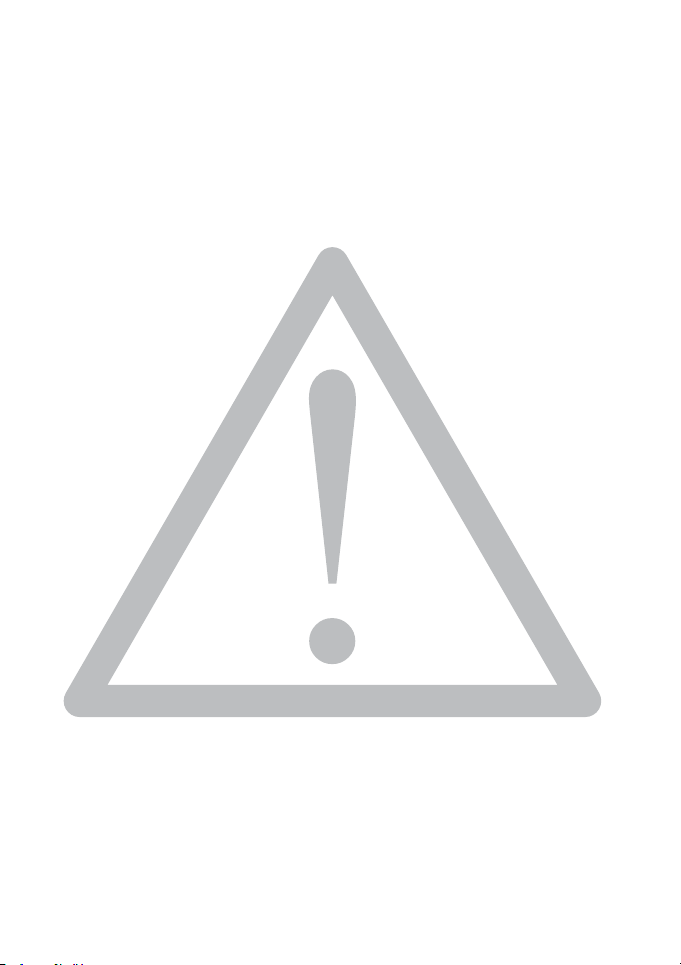
Garantie
• La garantie sera annulée si les dommages ou la panne du système ont été causés par
des facteurs externes comme un choc, un incendie, une inondation, de la poussière,
un tremblement de terre ou tout autre cas de force majeure, ainsi que une
utilisation incorrecte de l’électricité ou l’utilisation d’accessoires non originaux.
• L’utilisateur sera entièrement responsable si le problème (comme par ex. la perte
des données ou la panne du système) a été causé par l’utilisation d’un logiciel ou de
pièces qui n’ont pas été installés en usine ou par des accessoires non originaux.
• Ne modifiez pas l’appareil photo. Toute tentative de modification annulera
automatiquement la garantie.
Entretien de votre appareil photo
• La seule manière de remplacer les piles et la carte de mémoire est d'ouvrir le
couvercle du compartiment des piles/carte mémoire.
• Jetez les batteries usées et les appareils photo d’une manière appropriée et
respectez les lois dans votre pays.
• L’eau peut poser un risque d’incendie ou d’électrocution. Gardez donc l’appareil
photo dans un endroit sec.
• Si votre appareil photo a été mouillé par accident, essuyez-le immédiatement avec
un chiffon sec.
• Du sel ou de l’eau de mer risque d’endommager sévèrement l’appareil photo.
• Ne faites pas tomber l’appareil photo et évitez de le cogner ou de le secouer. Des
mouvements brusques lorsque vous utilisez l’appareil photo pourraient
endommager le circuit électronique interne, déformer l’objectif ou bloquer
l’ouverture/fermeture de l’objectif.
• Ne pas utiliser de produits chimiques corrosifs, des solvants de nettoyage ou des
détergents forts pour nettoyer l’appareil photo.
• Des empreintes de doigts peuvent rester visibles sur l’objectif de l’appareil photo et
les photos ou les clips vidéo peuvent ainsi être flous. Pour éviter ceci, nettoyez
toujours l’objectif de l’appareil photo avant de prendre des photos ou d’enregistrer
des clips vidéo. Nettoyez aussi fréquemment l’objectif de l’appareil photo.
• Si l’objectif est sale, utilisez une brosse à objectif ou un chiffon doux pour nettoyer
l’objectif.
• Ne jamais toucher l’objectif avec vos doigts.
• Si un corps étranger ou de l’eau pénètre dans votre appareil photo, veuillez
l’éteindre immédiatement et débrancher les batteries. Enlevez ensuite le corps
étranger ou l’eau, et envoyez l’appareil à un centre de maintenance.
• Lorsque la mémoire interne ou la carte de mémoire externe contient des données,
n’oubliez pas de sauvegarder régulièrement ces données sur un ordinateur ou un
disque. Vous aurez ainsi une copie de secours en cas de perte des données.
Page 7

• Si l’objectif ne rentre plus dans l’appareil, veuillez dans un premier temps remplacer
les piles (qui sont en général déchargées). L’objectif devrait alors se rétracter
automatiquement. Si l’objectif ne se rétracte toujours pas, contactez votre
revendeur.
• Vous ne devez jamais appuyer pour faire rétracter manuellement l’objectif; ceci
peut endommager l’appareil photo.
• Les accessoires originaux ont été conçus spécifiquement pour être utilisé avec ce
modèle d’appareil photo que vous avez acheté. N’utilisez pas ces accessoires avec
d’autres modèles ou d’autres marques d’appareils photo pour réduire les risques
ou les dommages.
• Avant d’utiliser pour la première fois une carte mémoire, utilisez l’appareil pour
formater la carte.
• N’oubliez pas de glisser l’onglet de protection en écriture (s’il existe) en position
déverrouillée. Autrement toutes les données (le cas échéant) sur la carte mémoire
seront protégées et la carte ne pourra pas être éditée/formatée.
Environnement de fonctionnement
• Ne pas utiliser ni garder votre appareil photo dans les endroits décrits ci-dessous :
• Directement au soleil.
• Des endroits poussiéreux.
• Près d’un appareils de climatisation, d’un chauffage électrique ou toute autre
source de chaleur.
• Dans une voiture fermée directement au soleil.
• Dans des endroits instables
• Ne pas utiliser votre appareil photo à l’extérieur s’il pleut ou s’il neige
• Ne pas utiliser votre appareil photo près de ou sous l’eau.
• Cet appareil photo doit être utilisé dans des endroits avec une température entre 0
et 40 degrés Celsius. La durée d’utilisation de la batterie sera plus courte dans des
endroits plus froids.
• La capacité des batteries de votre appareil photo diminuera chaque fois que vous la
chargez/l’utilisez.
• Le stockage dans des endroits trop froids ou trop chauds réduira aussi
progressivement la capacité de la batterie. La durée d’utilisation de votre appareil
photo peut donc être considérablement réduite.
• Il est normal que cet appareil photo chauffe lorsque vous l’utilisez, car le boîtier
métallique de l’appareil photo conduit la chaleur.
Page 8

N'utilisez pas l'appareil photo avec une
force excessive. De plus, protégez
l'appareil photo contre les chocs forts.
Pour éviter une chute accidentelle,
veuillez attacher la bandoulière à l'appareil
et toujours tenir l'appareil en utilisant
cette bandoulière autour de votre
poignet.
Si les piles sont complètement vides et
que l'objectif n'arrive pas à se rétracter,
veuillez protéger l'objectif pour éviter
de le cogner et insérez des piles neuves
dès que possible.
Gardez votre appareil photo à l'abri des
objets pointus et évitez de le cogner.
Lorsque l'appareil n'est pas utilisé,
éteignez-le et assurez-vous que l'objectif
s'est bien rétracté avant de ranger
l'appareil dans son étui. Si vous n'allez pas
utiliser l'appareil photo pendant une
longue période,veuillez enlever les piles
de l'appareil photo et les ranger avec soin.
Lorsque l'appareil n'est pas utilisé, veuillez
le garder dans un endroit stable. De plus,
gardez toujours votre appareil à l'abri de
la pression et des environnements
similaires (par example dans la poche d'un
pantalon) pour éviter de l'endommager.
Page 9

Table des matières
Présentation de l’appareil photo ................................................................... 11
Vérifier le contenu de la boîte ...............................................................................11
Caméra ........................................................................................................................12
Vue de devant et de dessous ...........................................................................................12
Vue de derrière .................................................................................................................. 13
Préparation de l’appareil photo avant utilisation ....................................... 14
Utilisation des boutons multifonctions ................................................................16
Utilisation d’une carte SD .......................................................................................16
Premiers réglages .............................................................................................. 17
Réglage de la langue ..................................................................................................17
Réglage de la date et de l’heure .............................................................................17
Utilisation de l’appareil photo ........................................................................ 18
Mode Capture ................................................................................................... 20
Autres options de capture dans le menu Fonction ...........................................21
Mode Flash ..................................................................................................................22
Traçage Visage ...........................................................................................................23
Mode Mise au point ..................................................................................................23
Résolution ...................................................................................................................23
Format .........................................................................................................................24
Réglage EV ..................................................................................................................24
Balance du blanc ........................................................................................................25
ISO ................................................................................................................................26
Mesure AE ..................................................................................................................26
Mode Couleur ...........................................................................................................27
Effet LOMO ................................................................................................................28
Mode Prise de vue ....................................................................................................29
Commande .................................................................................................................34
Plage expo. (AEB) ......................................................................................................35
Zone AF ......................................................................................................................35
Réglage de la netteté, de la saturation et du contraste ...................................36
Qualité d’image ..........................................................................................................36
Zoom Numérique .....................................................................................................36
Affichage de la date ...................................................................................................37
Aff. Inst. .......................................................................................................................37
S.S.F. (Super Anti Tremblement) ...........................................................................37
Scène intelligente ......................................................................................................38
Capturer sourire .......................................................................................................38
Français
Page 10

Détecteur clignotement .......................................................................................... 38
Portrait d’amour .......................................................................................................39
Français
Panoramique ..............................................................................................................39
Très grand angle .......................................................................................................41
Pré-composition .......................................................................................................41
Enchère Web ............................................................................................................42
Réglages du mode Enreg. Clip ............................................................................... 43
État des piles ..............................................................................................................44
Autres réglages .................................................................................................. 45
Mode Lecture .................................................................................................... 47
Options de lecture et d’édition ............................................................................48
Agrandir une photo ........................................................................................................... 48
Faire tourner une photo ................................................................................................... 48
Afficher plusieurs fichiers en même temps .................................................................. 48
Lecture des clips vidéo ..................................................................................................... 49
Réglage du son pendant la lecture ................................................................................. 49
Diaporama ........................................................................................................................... 50
Supprimer des fichiers ......................................................................................................50
Protéger les fichiers ........................................................................................................... 51
Anti-yeux rouge .................................................................................................................. 51
Mémo vocal .........................................................................................................................51
Mode Couleur ..................................................................................................................... 52
Effet Photo ........................................................................................................................... 53
Couper ................................................................................................................................. 54
Redimens. ............................................................................................................................. 54
Image dém. ........................................................................................................................... 55
DPOF .................................................................................................................................... 55
Flou radial ............................................................................................................................ 55
Utilisation d’un ordinateur et d’un système AV ........................................ 56
Logiciels inclus ........................................................................................................... 56
Connexion de l’appareil photo à un ordinateur ............................................... 56
Connexion de l’appareil photo à un système AV .............................................57
Impression d’images ................................................................................................. 57
Impression avec PictBridge .............................................................................................. 57
Guide de dépannage et informations de service ....................................... 59
Assistance technique ...............................................................................................60
Spécifications ..................................................................................................... 61
Page 11
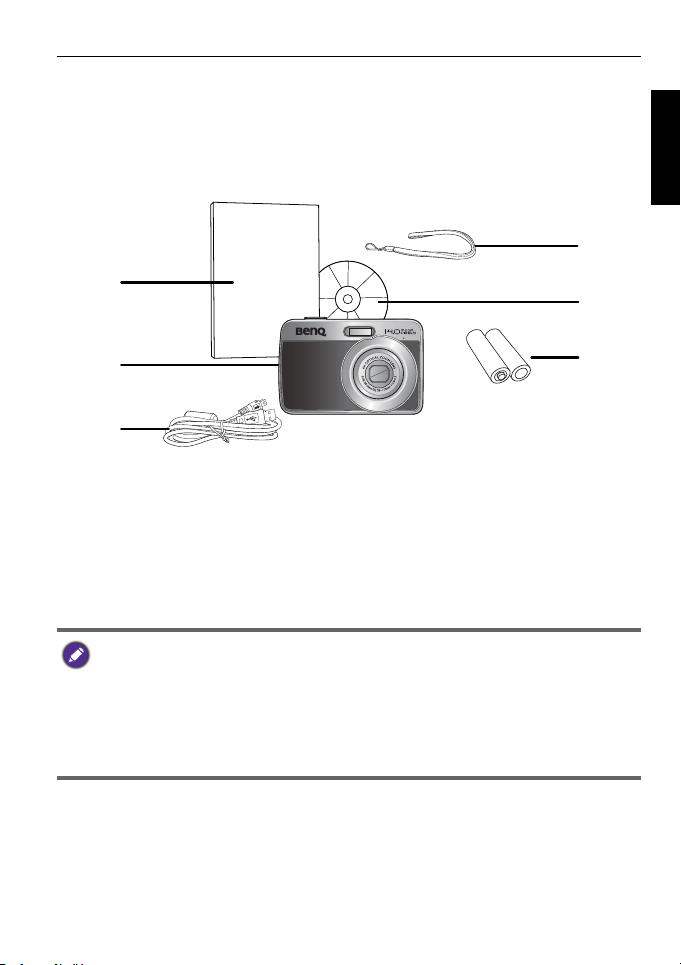
Présentation de l’appareil photo 11
1
2
3
4
5
6
Présentation de l’appareil photo
Vérifier le contenu de la boîte
Ouvrez l’emballage avec soin et vérifiez que les pièces suivantes sont toutes
présentes.
User Manual
/
Quick Guide
1. Manuel de l’utilisateur ou Guide de mise en route
2. Appareil photo numérique
3. Câble USB
4. Bandoulière
5. CD du logiciel & du manuel d’utilisation
6. Piles AA non rechargeables
Français
• Toutes les images, les captures d’écran et les icônes utilisées dans ce manuel sont
à titre de référence. Les accessoires, les produits et l’apparence peuvent varier en
fonction de l’endroit où vous l’avez acheté.
• Si des pièces manquent ou sont endommagées, contactez immédiatement votre
revendeur.
• Conservez l’emballage au cas où vous en auriez besoin au future ou pour le
stockage.
Page 12

12 Présentation de l’appareil photo
1
2
3
4
5
8
9
10
7
6
Caméra
Français
Vue de devant et de dessous
1. Bouton Déclencheur
2. Bouton Marche
3. Flash
4. Focale variable
5. Microphone
6. Haut-parleur
7. Voyant DEL du retardateur
8. Couvercle batterie/carte
9. Port USB / AV
10.Montage sur trépied
Page 13

Présentation de l’appareil photo 13
4
5
6
7
1
3
2
8
9
Vue de derrière
1. Ecran LCD
2.
W (Large) - Pour effectuer un zoom arrière, désactiver la description du
mode Prise de vue ou accéder à la vue en miniature (mode Lecture)
3.
T (Télé) - Pour effectuer un zoom avant ou activer la description du mode
Prise de vue
4. DEL d’état
5. Bouton MENU ou retour au menu précédent
6. Bouton Fonction / Supprimer - Pour activer le menu Fonction (mode
Capture) ou supprimer des photos (mode Lecture)
7. Oeillet de bandoulière
8. Boutons multifonctions (avec un contrôle à 4 directions et un bouton )
9. Changement de mode - Pour changer entre les modes Capture (photo),
Capture (film) et Lecture
Indicateur Etat Description
DEL d’état Eteinte L’appareil photo numérique est éteint.
Vert allumé • L’appareil photo numérique est prêt pour
DEL d’état Vert clignotant • L'appareil photo numérique ne peut pas se
prendre des photos.
• L'appareil photo numérique est en train de
s'allumer, ou bien il est en mode
d'économie d'énergie.
mettre au point.
• L'appareil photo numérique est en train de
capturer un clip vidéo.
• Le flash est en train de se recharger ou un
transfert/une communication USB est en
cours.
Français
Page 14

14 Préparation de l’appareil photo avant utilisation
Indicateur Etat Description
DEL du
Français
retardateur
• Il est normal que cet appareil photo chauffe lorsque vous l’utilisez, car le boîtier
métallique de l’appareil photo conduit la chaleur.
• L’écran LCD de cet appareil photo est un écran très sophistiqué, et plus de
99,99% des pixels de l’écran LCD sont conformes aux normes standard.
Cependant il est possible que moins de 0,01% des pixels de l’écran LCD soient
défectueux, sous forme de points lumineux ou avec des couleurs bizarres. Ceci
est normal et n’indique en aucun cas un problème d’affichage; ce phénomène
n’affectera pas non plus les photos que vous prenez avec l’appareil photo.
• L’image sur l’écran LCD s’obscurcit en cas d’ensoleillement important ou de forte
lumière. Ceci est normal.
• Pour éviter que les photos ne soient floues lorsque vous appuyez sur le
déclencheur, maintenez toujours l’appareil photo sans bouger. Ceci est
particulièrement important lorsque vous prenez des photos dans des endroits
sombres ; dans de telles circonstances, l’appareil doit baisser la vitesse du
déclencheur de façon à obtenir une bonne exposition.
Rouge
clignotant
La fonction retardateur est activée.
Préparation de l’appareil photo avant utilisation
Utilisez seulement les batteries recommandées pour cet appareil photo, et
éteignez toujours l’appareil photo avant d’enlever les batteries.
A
B
Pour installer les batteries:
1. Ouvrez et retirez le couvercle de la batterie/
carte mémoire (A).
2. Insérez les piles dans le bon sens en faisant
attention aux bornes + - dans le
compartiment des piles (B).
3. Poussez les batteries jusqu’au fond.
4. Remettez et fermez le couvercle de la
batterie/carte mémoire (D).
Page 15
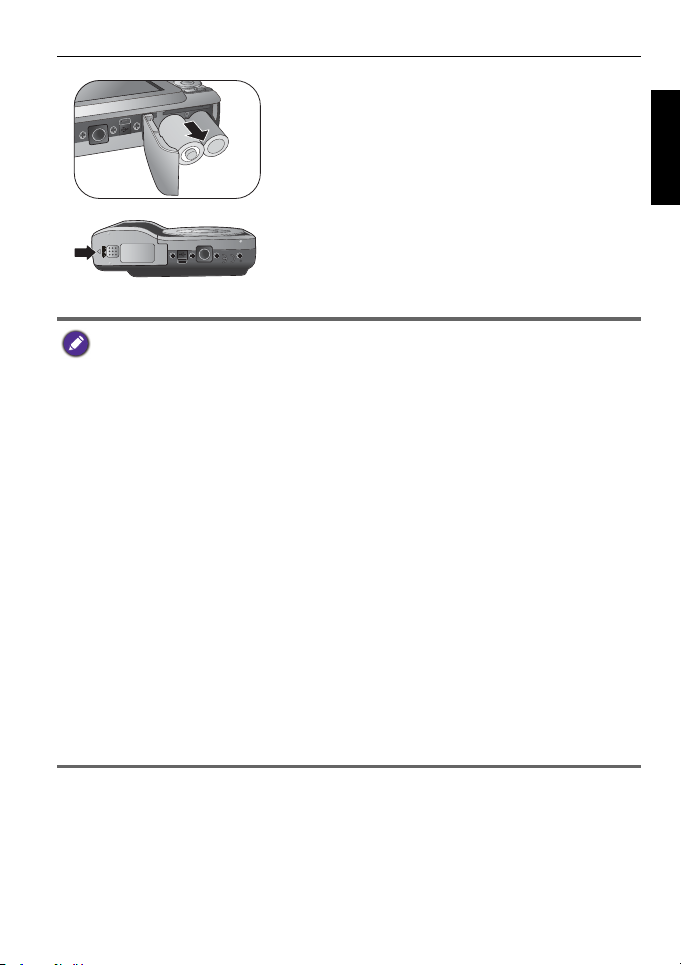
Préparation de l’appareil photo avant utilisation 15
C
Pour enlever les piles :
1. Ouvrez et retirez le couvercle de la batterie/
carte mémoire (C).
2. Retirez les piles.
3. Remettez et fermez le couvercle de la
batterie/carte mémoire (D).
D
• Vous pouvez sélectionner le type des piles utilisées dans l'appareil photo (alcaline/
NiMH/Lithium).
• Pour des meilleures performances avec l'appareil, choisissez une bonne marque
lorsque vous achetez des piles.
• L’utilisation de piles rechargeables à haute capacité (par exemple 2500 mAh ou
plus) est recommandée.
• Les piles au carbone-zinc ne sont pas recommandées.
• Ne pas utiliser des piles neuves avec des piles usagées, ou des piles de différents
types.
• Les piles AA fournies avec cet appareil ne sont pas rechargeables.
• Eteignez l'appareil photo avant d'enlever les piles.
• Utilisez seulement la batterie spécifiée. Utiliser d’autres types de piles peut
endommager l’appareil photo et invalider la garantie.
• Vérifiez que les piles sont insérées dans l'appareil dans le bon sens. Une mauvaise
polarité peut endommager l’appareil photo ou poser un risque d’incendie.
• Téléchargez toutes les images et enlevez les piles de l’appareil photo si vous
n’allez pas utiliser l’appareil photo pendant une longue période.
• Les piles peuvent devenir chaudes après l'utilisation. Ceci est normal et n’indique
pas un problème.
• Lorsque vous utilisez l’appareil dans un endroit froid, gardez l'appareil et ses piles
au chaud en les gardant à l'intérieur de votre veste ou dans un autre endroit
chaud.
Français
Page 16

16 Préparation de l’appareil photo avant utilisation
1
2
3
4
5
Utilisation des boutons multifonctions
Vous pouvez changer les réglages de l’appareil photo en appuyant sur le bouton
Français
à 4 directions ou sur le bouton .
1.
Gauche/Mise au point:
• Aller vers la gauche dans les menus.
• Passer d’un mode de mise au point à un autre.
2.
Haut:
• Aller vers le haut dans les menus.
• Activer/désactiver la fonction Traçage de visage:
Vo ir "Traçage Visage" à la page 23 pour plus de
détails.
• Faire tourner une photo Voir "Faire tourner une
photo" à la page 48 pour plus de détails.
3.
Droite/Flash :
• Aller vers la droite dans les menus.
• Sélectionner un mode Flash.
4.
Bas/Affichage:
• Aller vers le bas dans les menus.
• Pour changer entre les modes d'affichage.
5. : Confirme un réglage sélectionné.
Utilisation d’une carte SD
Cet appareil photo numérique est équipé d’un mémoire Flash vous permettant
d’enregistrer des photos, des clips vidéo ou des clips audio sur l’appareil photo.
Vous pouvez également ajouter une carte mémoire SD pour enregistrer plus de
fichiers.
Pour installer une carte SD :
1. Assurez-vous que l’appareil photo est éteint.
2. Ouvrez et retirez le couvercle de la batterie/
carte mémoire.
3. Insérez une carte SD dans le bon sens.
4. Remettez et fermez le couvercle de la batterie/
carte mémoire.
Pour enlever une carte SD :
1. Assurez-vous que l’appareil photo est éteint.
2. Ouvrez et retirez le couvercle de la batterie/
carte mémoire.
3. Appuyez légèrement sur le bord de la carte
mémoire pour l’éjecter.
4. Remettez et fermez le couvercle de la batterie/
carte mémoire.
Page 17

Premiers réglages 17
Avant d’utiliser une nouvelle carte SD, vous devez la formater en appuyant sur
> >
Gérer mémoire > / > Format > > Oui.
Premiers réglages
Vous serez invité à régler la langue et la date et l’heure lorsque vous allumez
l’appareil photo la première fois.
Réglage de la langue
Sélectionnez la langue d’affichage sur l’écran
(OSD).
Pour sélectionner une langue :
1. Appuyez sur > . (L’Étape 1 n’est
nécessaire qu’après les premiers réglages.)
OK
OK
2. Appuyez sur ou pour localiser
, puis appuyez sur ou .
3. Appuyez sur , , , ou pour aller sur la langue désirée.
4. Appuyez sur pour sélectionner la langue.
Réglage de la date et de l’heure
Lorsque vous utilisez cet appareil la première fois
ou si les piles ont été enlevées pendant une
longue période de temps, vous aurez besoin de
re-régler la date et l’heure. La date et l'heure sont
automatiquement enregistrées lorsque vous
prenez une photo ou un clip vidéo.
Pour régler la date et l’heure :
1. Appuyez sur > . (L’Étape 1 n’est nécessaire qu’après les premiers
réglages.)
2. Appuyez sur ou pour aller sur
ou .
OK
Date/Heure puis appuyez sur
Polski
Română
MENU
MENU
Français
Page 18

18 Utilisation de l’appareil photo
3. Appuyez sur ou pour sélectionner la date et l’heure et le
Français
format de la date. Appuyez sur ou pour aller à une autre colonne
comme désiré.
4. Appuyez sur pour régler la date et l’heure.
Utilisation de l’appareil photo
La procédure décrite ci-dessous est un guide général d’utilisation des fonctions
basiques. Elle est particulièrement utile si vous venez d’acheter cet appareil
photo.
1. Appuyez sur le bouton Marche pour mettre sous tension.
2. Faites glisser le bouton de permutation des modes pour puis sur
> , , , ou sur pour localiser d’autres options (sous deux
onglets différents : et ), puis appuyez sur ou pour faire
votre choix.
Suivez les instructions et les messages qui s’affichent sur l’écran (le cas échéant) ou
allez à pour plus d’informations (si disponible) Appuyez ensuite sur les boutons
correspondant pour ouvrir et régler des options. Vous pouvez annuler à tout
moment l’opération en cours en appuyant sur pour retourner à l’étape
précédente.
3. Allez à pour faire un zoom avant ou sur pour faire un zoom arrière.
4. Enfoncez le déclencheur à moitié pour régler automatiquement la mise au
point. Une fois que la mise au point a été réglée, la couleur du cadre de
photo change de blanc (pas réglée) à jaune/vert (réglée). Si le cadre de mise
au point est rouge et que vous enfoncez le déclencheur, vous risquez
d'obtenir une photo floue.
5. Enfoncez complètement le déclencheur pour prendre une photo.
6. Arrêtez d’appuyer sur le déclencheur.
7. Glissez le bouton de permutation sur et activez le mode
clip
. Réglez ensuite le zoom optique selon les besoins et appuyez sur
l’obturateur pour lancer l’enregistrement du clip (appuyez à nouveau sur
l’obturateur pour arrêter l’enregistrement de la vidéo).
Enregistrer
Page 19

Utilisation de l’appareil photo 19
8. Glissez le bouton de permutation sur et affichez les images capturées
les clips enregistrés. Vous pouvez appuyer sur , or pour effectuer un
déplacement vers d'autres images/vidéos, glisser pour appuyer pour ou
faire un zoom avant/arrière sur une image capturée ou allez vers
pour afficher 9 images sur l’écran.
Zoom numérique
Zoom optique
• Lorsque vous faites un zoom avant/arrière, vous verrez une barre séparatrice dans
la barre de zoom, entre et . Pour une meilleure qualité, il est recommandé
d’utiliser seulement le zoom optique, et de garder l’agrandissement entre et
la barre séparatrice.
• Le flash est automatiquement éteint lorsque vous sélectionnez le mode Enreg.
clip.
• Le mode Enreg. clip enregistre le son et la vidéo en même temps.
L’enregistrement est continu, mais l’enregistrement s’arrêtera automatiquement
si la carte mémoire est pleine.
• En mode Enregistrer Film, le son est temporairement coupé pendant le zoom
avant/arrière.
• Appuyez n’importe quand sur le bouton de mise en marche pour éteindre
l’appareil photo.
• En mode Capture ou Lecture, appuyez sur pour choisir les informations à
afficher sur l’écran.
Français
Page 20

20 Utilisation de l’appareil photo
100
-1. 0
A
9999
123 54678
917
16 15 1314 12 11 10
Mode Capture
Français
8M
P
9999
EV
ISO
100
Elément Description Page de référence
1 Mode de déclenchement 29
2Mode de flash 22
3 Mode de mise au point 23
4Mode Commande 34
5AEB 35
6 Nombre de photos disponibles -7Résolution 23
8 Qualité d’image 38
9 Traç. Visage 23
10 ISO 26
11 Balance du blanc 25
12 Métrage AE 26
13 Indice de lumination (EV) 24
14 Zone AF 35
15 Histogramme -16 Etat des piles 44
17 Avertissement de secousse de
l’appareil photo
--
Page 21

Utilisation de l’appareil photo 21
Mon mode
(les 6 derniers modes
d’enregistrement, dans
l’ordre d’utilisation)
ISO
EV (Valeur
d’exposition)
Effet
Résolution
Balance du
blanc
Mesure lum.
Rapport
d'aspect
• En mode Capture, appuyez sur pour changer entre les 4 modes d’affichage
(standard, complet, aucun et loi du troisième).
• Utilisez le mode d’affichage Loi du troisième pour améliorer la composition des
photos en plaçant les sujets sur au moins l’une des croisement de ces 4 lignes
imaginaires.
• Lorsque le déclencheur est à moitié enfoncé, la vitesse et la taille de l’obturateur
s’afficheront aussi sur l’écran (ne marche pas avec le mode Vidéo).
• Lorsque le déclencheur est enfoncé à moitié, la couleur de la zone AF change à
jaune/vert; un avertissement de tremblement de l’appareil photo (s’affiche
seulement si l’appareil photo tremble trop), la valeur de l’ouverture, la vitesse du
déclencheur et le réglage ISO s’affichent aussi sur l’écran.
Autres options de capture dans le menu Fonction
Appuyez sur le bouton Fonction pour accéder à d’autres options de
capture. En fonction de vos réglages, les icônes d’option affichées dans le menu
Fonction peuvent varier.
Français
Pour utiliser le menu Fonction :
1. Appuyez sur pour ouvrir le menu Fonction; les réglages sélectionnées
seront affichés.
2. Appuyez sur , pour aller sur une autre option, ou appuyez sur
ou pour sélectionner un réglage.
3. Appuyez sur pour confirmer le réglage.
Page 22

22 Utilisation de l’appareil photo
Mode Flash
Le flash vous permet d’utiliser une source d’éclairage supplémentaire
Français
(normalement utilisé dans des endroits sombres). Vous pouvez prendre des
photos avec l’un des modes Flash suivants :
Icône Mode Description
Flash auto Le flash est automatiquement utilisé en fonction
des conditions d’éclairage ambiant.
Anti yeux
rouges auto
Flash ON Le flash est toujours utilisé, quelle que soit les
Sync lente Ce «Sync Rideau Avant» lance le flash
Flash OFF Le flash ne marche pas. Sélectionnez ce mode
Ce mode permet de réduire le phénomène des
yeux rouges lorsque vous voulez obtenir des
photos naturelles d’animaux et de personnes
dans des conditions d’éclairage faibles.
Demandez au sujet de regarder l’objectif de
l’appareil photo et d’être aussi prêt que possible
de l’appareil photo. Le flash est
automatiquement utilisé en fonction des
conditions d’éclairage ambiant.
conditions d’éclairage ambiant. Sélectionnez ce
mode pour prendre des photos avec un fort
contraste (en contre-jour) et des ombres
profondes.
immédiatement au début de l’exposition avec
une vitesse d’obturateur plus longue, pour que
l’éclairage ambiant des sujets au fond et des
scènes de fond soit suffisant dans des endroits à
faible éclairage.
dans un endroit où les photos avec un flash sont
interdites, ou lorsque la distance vous séparant
du sujet est trop grande pour l’efficacité du flash.
Pour sélectionner un mode de flash :
1. Allez dans le mode Capture.
2. Continuez d’appuyer sur pour changer entre les différents modes de flash
et sélectionner l’option désirée.
Page 23

Utilisation de l’appareil photo 23
Traçage Visage
Effectue la mise au point simultanée sur les visages (10 visages maximum).
Lorsque vous utilisez la fonction de traçage de visage, pointez l’appareil photo
vers la (les) personne(s) que vous voulez photographier. Les cadres de mise au
point de la fonction Traçage de visage détectera les visages (maximum de 10) et
les montrera sur l’écran LCD.
• A cause de différents facteurs environnementaux comme l’éclairage, le nombre de
visages détectés peut être différent du nombre de visages actuels.
• Pour de meilleurs résultats, demandez aux personnes de ne pas tourner leur
visage et de regarder vers l’objectif.
Mode Mise au point
Icône Mode Description
Autofocus Pour régler automatiquement la mise au
point.
Super Macro Utilisé pour prendre des photos en gros
plan.
Mise au point
Pan.
Infini Utilisé pour prendre des photos d’objets
Pour sélectionner le mode Mise au point :
1. Allez dans le mode Capture.
2. Continuez d’appuyer sur pour changer entre les modes Mise au point
auto et Mise au point.
Utilisé pour la capture de sujets dans une
certaine plage de mise au point.
éloignés.
Français
Résolution
Icône Description Icône Description
14 mégapixels 3 mégapixels
8 mégapixels VGA
5 mégapixels -- --
Page 24

24 Utilisation de l’appareil photo
Pour régler la résolution :
1. Appuyez sur > Résolution.
Français
2. Appuyez sur ou pour sélectionner un réglage.
3. Appuyez sur pour confirmer le réglage.
Format
Icône Description
Règle le format (largeur:hauteur) sur 4:3 (défaut).
Règle le format (largeur:hauteur) sur 3:2.
Règle le format (largeur:hauteur) sur 16:9.
Pour choisir un rapport d’aspect:
1. Appuyez sur > Format.
2. Appuyez sur ou pour sélectionner un réglage.
3. Appuyez sur pour confirmer le réglage.
Le nombre de pixels dans chaque image est déterminé par la combinaison du
rapport d'aspect et la résolution que vous avez sélectionné. Pour le nombre exact
de pixels pour chaque combinaison, voir la page des spécifications pour plus de
détails.
Réglage EV
EV (valeur d’exposition) permet de rendre la
photo plus claire ou plus foncée. Réglez la
valeur EV lorsque la luminosité n'est pas
équilibrée entre le sujet et l'arrière-plan, ou
lorsque le sujet occupe uniquement une petite
partie de la photographie.
Pour régler la valeur EV:
1. Appuyez sur > EV.
2. Appuyez sur ou pour sélectionner
un réglage EV sur la barre EV.
3. Appuyez sur pour confirmer le réglage.
Page 25

Utilisation de l’appareil photo 25
Balance du blanc
Permet de corriger la température des couleurs en fonction des conditions
d’éclairage ambiant, de façon à ce que le blanc et les autres couleurs apparaissent
normalement sur les photos que vous prenez.
Icône Mode Description
Auto Pour ajuster automatiquement la balance du
blanc.
Ensoleillé Adapté à la lumière d’une journée
ensoleillée.
Nuageux Adapté aux conditions nuageuses, de
crépuscule ou d’ombre.
Tungstène Adapté aux sujets éclairés par des lumières
au tungstène (incandescente).
Fluorescent H Adapté aux lampes fluorescentes. Réduit
l’effet vert causé par les éclairages
Fluorescent L
Manuel Utilisé lorsque vous désirez régler
Pour sélectionner la balance du blanc:
1. Appuyez sur > Balance du blanc.
2. Appuyez sur ou pour sélectionner et choisir un réglage pour la balance
du blanc. Le résultat de la prévisualisation de la balance des blancs
sélectionnée est affiché sur l'écran. (Si vous sélectionnez le mode manuel,
vous devrez pointer la caméra sur une feuille de papier blanc ou quelque
chose similaire et appuyer sur le déclencheur de la caméra pour détecter les
bonnes couleurs.)
3. Appuyez sur pour confirmer le réglage.
fluorescents. Idéal pour les photos
d’intérieur sans flash avec un éclairage
fluorescent.
manuellement la balance du blanc en
fonction des conditions d’éclairage ambiant.
Français
Page 26

26 Utilisation de l’appareil photo
ISO
ISO permet de régler la sensibilité de l’appareil photo à la lumière. Un ISO plus
Français
élevé permet d’obtenir une image plus claire dans des endroits peu éclairés.
Cependant, la photo peut être plus graineuse avec une valeur ISO élevée.
Icône Description
Choisit automatiquement la valeur ISO.
Equivalent à une pellicule couleur ISO 100/200. Utilisé pour
prendre des photos à l’extérieur sous un ciel ensoleillé.
Equivalent à une pellicule couleur ISO 400/800/1600/3200.
Utilisé pour prendre des photos dans des endroits sombres ou
lorsque l’utilisation du flash n’est pas permise.
ISO 3200 est pour la résolution 3M ou moins seulement.
Pour sélectionner une valeur ISO :
1. Appuyez sur > ISO.
2. Appuyez sur ou pour sélectionner une valeur ISO.
3. Appuyez sur pour confirmer le réglage.
Mesure AE
Icône Mode Description
Matrice Choisit une valeur d’exposition basée sur
plusieurs points situés autour du sujet.
Poids centr.
(Poids central)
Point Choisit une valeur d’exposition basée sur un
Pour sélectionner un réglage de mesure AE:
1. Appuyez sur > Mesure.
2. Appuyez sur ou pour choisir un réglage pour la mesure AE.
3. Appuyez sur pour confirmer le réglage.
Choisit une valeur d’exposition pour l’écran
entier, avec les valeurs au centre de l’écran
sont plus importantes.
point central sur le sujet.
Page 27

Utilisation de l’appareil photo 27
Mode Couleur
Pour utiliser divers effets de couleur à la photo ou au clip vidéo que vous désirez
prendre.
Icône Mode Description
Normal Aucun effet n’est utilisé.
Français
LOMO 1/2/3/4 (Pour le mode Enregistrement clip
uniquement) Permet de créer un effet de
type lomo en ajoutant des couleurs
sursaturées, des coins sombres, etc.
Vif Pour ajouter un effet vif avec des couleurs
plus vives et claires.
Sépia Pour ajouter un effet avec des couleurs
brunes/rougeâtres, et donner un effet
’ancien’ à la photo ou au clip vidéo.
Accent couleur
(Rouge)
Accent couleur
(Vert)
Accent couleur
(Bleu)
N/B
(Noir et Blanc)
Rouge vif La photo devient rougeâtre.
Permet de mettre l'accent sur les sujets en
conservant uniquement les rouges sur
l'image et en convertissant les autres zones
en noir et blanc.
Permet de mettre l'accent sur les sujets en
conservant uniquement les verts sur l'image
et en convertissant les autres zones en noir
et blanc.
Permet de mettre l'accent sur les sujets en
conservant uniquement les bleus sur l'image
et en convertissant les autres zones en noir
et blanc.
Pour ajouter un effet avec des couleurs
monochromatiques.
Vert vif La photo devient verdâtre.
Bleu vif La photo devient bleuâtre.
Page 28

28 Utilisation de l’appareil photo
Français
Avant Après - avec application de l'Accent de
couleur (Rouge)
Après - avec application de l'Accent de
couleur (Vert)
Après - avec application de l'Accent de
couleur (Bleu)
Pour sélectionner un mode d'effet de couleur :
1. Appuyez sur > Mode couleur.
2. Appuyez sur ou pour sélectionner une option. Le résultat de la
prévisualisation de l’effet sélectionné est affiché dans la vignette au centre.
3. Appuyez sur pour confirmer le réglage.
Effet LOMO
Ajoute un effet LOMO à l'image ou la vidéo que vous allez prendre.
Icône Mode Description
LOMO 1 Créé un effet LOMO typique.
LOMO 2 Créé un effet LOMO rétro (avec un effet
sépia).
Page 29

Utilisation de l’appareil photo 29
Icône Mode Description
LOMO 3 Créé un effet LOMO rétro (avec un effet
verdâtre).
LOMO 4 Créé un effet LOMO vif (avec un effet
bleuâtre).
Mode Prise de vue
Sélectionnez l’un des modes de prise de vue suivants en fonction des conditions
ambiantes.
Icône Mode Description
Mode auto L’appareil photo choisit automatiquement
les réglages les plus appropriés, pour
prendre des photos rapidement et
facilement.
Scène intel. L’appareil photo choisit automatiquement un
mode de prise de vue, selon les conditions
actuelles de capture.
Programme Vous pouvez régler les paramètres de prise
de photo manuellement.
Français
Capturer
sourire
Panoramique Créé une image panoramique à partir de
Précomposition
Pour prendre automatiquement une photo
lorsqu’un sourire est détecté.
plusieurs photos.
Capture d’abord l’arrière-plan, l’aide peut
alors l’utiliser pour prendre la capture
définitive.
Page 30

30 Utilisation de l’appareil photo
Icône Mode Description
Français
HDR Augmentez la plage dynamique et optimisez
les détails des zones sombres.
LOMO Permet de créer un effet de type lomo en
ajoutant des couleurs sursaturées, des coins
sombres, etc.
Très grand angle Donne un effet de lentille à très grand angle
pour créer une image déformé en forme de
cercle.
Peau douce Optimise le ton de la peau, la peau du visage
apparaît plus douce.
Autoportrait Permet de capturer un autoportrait avec au
moins un visage, dans un espace confiné.
Portrait
d’amour
Détecteur de
clign.
Permet de capturer un autoportrait avec au
moins deux visages, dans un espace confiné.
Vous avertit lorsqu’un clignement des yeux
est détecté. Vous pouvez alors choisir ou
non d’enregistrer le fichier image.
Portrait Pour faire le point sur le sujet (normalement
une personne) et le rendre plus net et avec
des couleurs plus naturelles.
Page 31

Utilisation de l’appareil photo 31
Icône Mode Description
Portr. Noct. Pour prendre clairement des scènes/
portraits de nuit. Veuillez utiliser un trépied
ou évitez de trembler lorsque vous utilisez
ce mode.
Enfant Augmente la sensibilité et met en valeur les
tonalités de couleur de la peau des enfants.
Sports Pour augmenter la vitesse du déclencheur
pour prendre des photos d’objets en train
de bouger.
Nourriture Pour prendre des photos de nourriture, en
améliorant le contraste des couleurs pour
obtenir des couleurs plus vivantes.
Partie Pour capturer l’atmosphère de soirée, sous
des lumières d’intérieur.
Bougie Pour rendre une photo plus chaude, et
capturer l’ambiance d’une bougie. Le flash
est toujours éteint.
Français
Rétroécl. Pour augmenter l’exposition (en utilisant le
flash) lorsque l’éclairage est derrière le sujet.
Nocturne Pour prendre des photos dans des endroits
sombres comme le soir ou la nuit.
Page 32

32 Utilisation de l’appareil photo
Icône Mode Description
Français
Feux d’art. Pour augmenter la durée d’exposition
lorsque vous prenez des photos de feux
d’artifices. Veuillez utiliser un trépied ou
évitez de trembler lorsque vous utilisez ce
mode.
Paysage Pour prendre des photos d’une scène à
distance avec la zone de mise au point réglée
sur infini et une valeur d’ouverture plus
basse. Une profondeur de vue maximale
peut être obtenue.
Feuillage Pour prendre des photos claires et vivantes
de plantes ou de fleurs en intensifiant la
saturation et la netteté des couleurs.
Eau en mouv. Utilise une vitesse lente du déclencheur
pour obtenir un flou du mouvement. Veuillez
utiliser un trépied ou évitez de trembler
lorsque vous utilisez ce mode.
Couchée sol. Pour capturer l’ambiance et l’atmosphère
(représentés par la teinte) d’un coucher ou
d’un lever de soleil.
Neige Utilisé dans des endroits très réfléchissants,
par exemple avec de la neige.
Bâtiment Optimise les lignes et les contrastes pour
mettre en valeur les trois dimensions (3D)
d’un bâtiment.
Page 33

Utilisation de l’appareil photo 33
Icône Mode Description
Enchère Web Réduit la taille du fichier pour un
chargement plus rapide sur Internet.
Mots Pour augmenter la clarté et le contraste des
photos de documents en gros plan.
Français
Enreg. Voc.
(Enregistrement
vocal)
Pour enregistrer le son seulement (pas de
photo ou de clip vidéo). Lorsque vous
écoutez le fichier audio plus tard, une icône
unique s’affiche sur l’écran, indiquant qu’il
s’agit d’un fichier audio.
Les paramètres ISO, Mesure lum. et Bal. blancs ne sont pas disponibles dans
certains modes de prise de vue, comme dans le mode auto. Vous devez
sélectionner un autre mode, comme Programme, pour utiliser ces options.
Pour sélectionner un mode de prise de
photo:
1. Appuyez sur > > Mode de
capture > .
2. Le mode Prise de vue actuellement
sélectionné s’affiche. Appuyez sur
ou pour aller sur l’option désirée.
Lorsque vous choisissez entre les différents modes de prise de vue, allez vers
pour plus d’informations sur chaque mode. Allez vers pour fermer la
description du mode de prise de vue lorsque vous avez fini.
3. Appuyez sur pour confirmer le réglage.
Page 34

34 Utilisation de l’appareil photo
Commande
Français
Icône Mode Description
Retardateur L'appareil prend automatiquement une
photo après un délai de 2 ou 10 secondes.
Ce mode est pratique lorsque vous désirez
être sur la photo
Double Pour utiliser un délai et prendre deux
photos:
Utilise un délai de 10 secondes puis prend
une photo.
Attend 2 secondes de plus puis prend une
autre photo.
Rafale L’appareil continue de prendre des photos
tant que vous continuez d’appuyer sur le
déclencheur. Le flash est toujours éteint
dans ce mode.
Av. Rapide Enfoncez puis relâchez le déclencheur.
Lorsque vous avez sélectionné la taille de
photo VGA, le mode Av. rapide prendra une
série continue de 30 photos par seconde.
Ceci s’arrêtera après 1 seconde ou lorsque
la carte de mémoire est pleine.
Off (Une) Pour prendre une photo à la fois.
Pour sélectionner un mode Commande :
1. Allez dans le mode Capture.
2. Appuyez sur > > Commande.
3. Appuyez sur ou , et choisissez l’option désirée.
4. Appuyez sur > .
Page 35

Utilisation de l’appareil photo 35
Plage expo. (AEB)
La fonction AEB prend automatiquement 3 photos avec des réglages de la
vitesse d’obturateur et de la taille de l’ouverture légèrement différents.
Pour activer/désactiver la fonction AEB:
1. Allez dans le mode Capture.
2. Appuyez sur > > Plage expo..
3. Appuyez sur ou , et sélectionnez ou .
4. Appuyez sur > .
Zone AF
Icône Mode Description
Large Pour faire le point sur une vaste gamme d’objets.
Centre Pour faire le point sur les objets au centre de
l’image.
Suivi d'objet Refocuse automatiquement sur le sujet lorsqu'il
bouge.
Pour sélectionner une zone de mise au point automatique:
1. Appuyez sur > > Zone AF.
2. Appuyez sur ou , et choisissez une zone de mise au point.
3. Appuyez sur > .
Suivi d'objet est sélectionné, déplacez le point de focus au centre du sujet
4. Si
et appuyez sur pour verrouiller le focus sur le sujet (appuyez à nouveau
sur pour déverrouiller). La fonction Suivi AF gardera alors le focus sur
le sujet, même si le sujet bouge. Une fois que vous voyez l'image désirée,
enfoncez à moitié le déclencheur pour vous assurer que le focus est bien sur
le sujet et enfoncez complètement le déclencheur pour prendre la photo.
Français
Page 36

36 Utilisation de l’appareil photo
Réglage de la netteté, de la saturation et du
Français
contraste
Vous pouvez régler les couleurs des photos en réglant la netteté, la saturation et
le contraste.
Pour changer le réglage de la netteté, de la saturation et du contraste :
1. Appuyez sur > et choisissez entre Netteté, Saturation ou
Contraste.
2. Appuyez sur ou , et choisissez entre
3. Appuyez sur > .
Fort, Normal, et Faible.
Qualité d’image
Icône Mode Description
Super fin Meilleure qualité d’image avec taux de
compression le plus bas. La taille des fichiers
est plus grande.
Fin Très bonne qualité d’image avec taux de
Normal Bonne qualité d’image avec taux de
Pour sélectionner un niveau de qualité d’image:
1. Appuyez sur > Qualité d’image.
2. Appuyez sur ou pour sélectionner un réglage.
3. Appuyez sur pour confirmer le réglage.
compression moyen. La taille des fichiers est
moyenne.
compression le plus haut. La taille des
fichiers est plus petite.
Zoom Numérique
Le zoom numérique augmente ou réduit la taille de l’image en utilisant un logiciel
de traitement d’image.
Icône Mode Description
Zoom intell. Réduit la taille de l’image, augmentant ainsi
l'efficacité.
sans pour autant sacrifier la qualité de
l’image.
Page 37

Utilisation de l’appareil photo 37
Icône Mode Description
Zoom Num. Active la fonction de zoom numérique.
OFF Désactive la fonction de zoom numérique.
Pour sélectionner un zoom numérique:
1. Appuyez sur > > Zoom num.
2. Appuyez sur ou , et choisissez le type de zoom désiré ou .
3. Appuyez sur > .
Affichage de la date
Pour ajouter la date de prise de la photo, directement sur la photo.
Pour régler l’affichage de la date :
1. Appuyez sur > > Affich. Date.
2. Appuyez sur ou , et choisissez entre Date, Date/Heure, ou .
3. Appuyez sur > .
Aff. Inst.
Cette fonction affiche la photo prise pendant 1 seconde.
Pour utiliser la fonction d’affichage instantané:
1. Appuyez sur > >
2. Appuyez sur ou , et sélectionnez ou .
3. Appuyez sur > .
Aff. Inst..
Français
En affichage instantané, appuyez de moitié sur le déclencheur pour retourner en
mode capture.
S.S.F. (Super Anti Tremblement)
Vermindert wazigheid die door het trillen van de camera is veroorzaakt en
verbetert hierdoor de kwaliteit en zuiverheid van de opname.
Pour régler S.S.F.:
1. Appuyez sur > > S.S.F..
2. Appuyez sur ou , et sélectionnez ou .
Page 38

38 Utilisation de l’appareil photo
3. Appuyez sur > .
Français
Lorsque la puissance de la batterie est faible, S.S.F. s’éteindra automatiquement.
Scène intelligente
Sélectionne automatiquement le meilleur mode de prise de photo, entre Portrait
, Paysage , Coucher de soleil , Rétroécl , Portrait en rétroécl.
, Portrait nocturne , Nocturne , Neige , Mots , Feuillage
et Super Macro .
1. Appuyez sur > >
intelligente
2. Enfoncez le déclencheur à moitié pour régler automatiquement la mise au
point. Le mode de prise de vue choisi s’affiche en haut à gauche de l’écran.
3. Appuyez sur le déclencheur pour prendre la photo.
.
Mode de capture et sélectionnez Scène
Capturer sourire
Capture une image lorsque le sujet sourit.
1. Appuyez sur > >
.
sourire
2. L’appareil photo analysera le visage de votre sujet (un cadre blanc sera visible)
3. Lorsqu’un sourire est détecté, l’appareil photo prend automatiquement une
photo.
4. L’appareil photo continue de rechercher un sourire et prendra d’autres
photos (l’étape 3 se répète).
Mode de capture et sélectionnez Capturer
La fonction de reconnaissance de visage (un visage seulement) est toujours activée
lorsque vous êtes dans le mode ‘Capturer sourire’.
Détecteur clignotement
Détection automatique du clignement des yeux au moment de la capture d’une
photo.
1. Appuyez sur > >
de clign.
2. Appuyez sur le déclencheur pour prendre la photo. En cas de détection d’un
clignement des yeux, un message d’avertissement apparaît à l’écran.
3. Appuyez sur / pour enregistrer la photo ou la supprimer, puis
appuyez sur pour confirmer.
.
Mode de capture et sélectionnez Détecteur
Page 39

Utilisation de l’appareil photo 39
Portrait d’amour
Permet de capturer un autoportrait avec au moins deux visages .
1. Appuyez sur > >
d'amour
2. Lorsque des visages sont détectés, l’appareil va automatiquement prendre
une photo au bout de deux secondes.
3. L’appareil détecte le ou les visages, puis prend plusieurs photos en répétant
l’étape 2. Cette détection de visage est automatiquement interrompue si
aucun visage n’est détecté.
.
Pendant le compte à rebours, appuyez sur le déclencheur pour annuler ce dernier.
L’appareil va alors relancer la détection de visage(s).
Mode de capture et sélectionnez Portrait
Panoramique
Créé une image panoramique à partir de plusieurs photos. Deux ou trois photos
sont attachées ensembles pour créer une image unique plus grande. Pour des
meilleures performances, la résolution de l'image est automatiquement réglée
sur 1M (1024 x 768) lorsque vous choisissez ce mode.
1. Appuyez sur > > Mode de capture et sélectionnez
Panoramique.
2. Appuyez sur pour choisir le nombre de photos à attacher ensemble.
3. Appuyez sur le déclencheur pour prendre la première photo.
Français
Icône Mode Description
Gauche à droite Les photos suivantes seront à droite de la
première photo.
Droite à gauche Les photos suivantes seront à gauche de la
première photo.
Page 40

40 Utilisation de l’appareil photo
Barre guide
Prévisualisation de l'image
panoramique
La caméra prend la photo lorsque
l'icône de l'écran est au-dessus du
bloc
4. Une barre guide apparaît en haut de l'écran. L’icône de l'écran indique la
position de l'écran actuel. Tournez la caméra en suivant la flèche guide.
Français
5. Lorsque l'icône de l'écran est au-dessus du bloc vert, la caméra prendra
automatiquement la deuxième photo. Si vous n'allez utiliser que deux photos,
appuyez sur pour créer l'image panoramique. Autrement continuez à
l'étape suivante.
6. Pour prendre la troisième photo, tournez la caméra dans le sens de la flèche
guide. Lorsque l'icône de l'écran est au-dessus du bloc vert, la caméra
prendra automatiquement la troisième photo.
Page 41

Utilisation de l’appareil photo 41
Très grand angle
Donne un effet de lentille à très grand angle pour créer une image déformé en
forme de cercle.
1. Appuyez sur > > Mode de capture et sélectionnez Très grand
angle
.
2. Prenez une photo. (L'effet Très grand angle est appliqué immédiatement à
cette photo.)
Avant Après
Pré-composition
Capture d’abord l’arrière-plan pour positionner l’image définitive. Ce mode est
idéal lorsque vous demandez à une autre personne de prendre votre photo.
1. Appuyez sur > > Mode de capture et sélectionnez Pré-
composition
2. Appuyez sur le déclencheur pour capturer l’arrière-plan. La section au bas de
l’écran affiche l’image d'arrière-plan capturée dans une zone semitransparente.
3. Utilisez l’image de l’arrière-plan capturée pour cadrer la composition, puis
appuyez sur le déclencheur pour capturer l’image finale.
.
Français
Page 42

42 Utilisation de l’appareil photo
Enchère Web
Combine un maximum de 4 photos en une seule image de taille VGA (640 x
Français
480), pour pouvoir facilement l’utiliser dans des enchères Internet, etc.
1. Appuyez sur > > Mode de capture et sélectionnez Enchère
Web
.
2. Appuyez sur ou pour aller sur le nombre de photos que vous voulez
prendre puis appuyez sur .
Icône Mode Description
1 photos Prend une seule photo.
2 photos Prend deux photos en fonction de l’ordre
numérique indiqué ci-dessous :
3 photos Prend trois photos en fonction de l’ordre
numérique indiqué ci-dessous :
4 photos Prend quatre photos en fonction de l’ordre
numérique indiqué ci-dessous :
3. Appuyez sur le déclencheur pour prendre une photo.
4. Si vous êtes content avec la photo, appuyez sur pour prendre la photo
suivante. (Si vous voulez reprendre la photo précédente, appuyez sur
et répétez l’Etape 3).
5. Lorsque vous avez fini de prendre toutes les photos, l’appareil photo
combinera automatiquement les photos en une image.
Page 43

Réglages du mode Enreg. Clip
Icône Description
Format vidéo: HD 720p (16:9; 1280 x 720), VGA (640 x 480),
QVGA (320 x 240), ou Web (640 x 480).
• L'enregistrement vidéo s'arrêtera automatiquement lorsque
la taille du fichier vidéo est 4 Go.
• L'enregistrement vidéo HD 720p (16:9; 1280 x 720)
s'arrêtera automatiquement lorsque la taille du fichier vidéo
est 4 Go ou que la durée totale d'enregistrement est
presque 29 minutes.
• L’enregistrement d’une vidéo en haute définition 720p (16:9;
1280 x 720) requiert un carte SDHC de classe 6 ou de classe
supérieure.
• Les vidéos enregistrés en mode Web sont enregistrées dans
le dossier XXXUTUBE (XXX représentant des numéros)
avec une limite de taille de fichier de 1Go ou de 10 minutes
par fichier vidéo (l’enregistrement vidéo s’arrêtera
automatiquement).
Balance blanc : Auto, Ensoleillé, Nuageux, Tungstène,
Fluorescent H, Fluorescent L ou Manuel. Reportez-vous à la
section "Balance du blanc" à la page 25 pour plus de détails.
Utilisation de l’appareil photo 43
Français
Mesure AE: Matrice, Poids centr., Point. Reportez-vous à la
section "Mesure AE" à la page 26 pour plus de détails.
Effet : Normal, LOMO 1/2/3/4, Vif, Sépia, Accent couleur
(Rouge), Accent couleur (Vert), Accent couleur (Bleu), N&B,
Rouge vif, Vert vif, Bleu vif. Reportez-vous à la section "Mode
Couleur" à la page 27 pour plus de détails.
Page 44

44 Utilisation de l’appareil photo
Icône Description
Français
Pré-enregistrement : Activé et Désactivé.
Lorsque la fonction Pré-enregistrement est activée ,
l’appareil photo répètera l’enregistrement d’un court vidéo
pendant 3 secondes lorsque vous appuyez sur le déclencheur.
Lorsque vous appuyez sur le déclencheur, le clip vidéo
précédent de 3 secondes sera combiné avec le clip vidéo que
vous êtes en train d’enregistrer.
Seulement les 3 dernières secondes du clip vidéo est enregistré
temporairement dans la mémoire.
Pour sélectionner une option d’enregistrement vidéo:
1. Glissez le bouton de permutation sur et activez le mode Enreg. Clip.
2. Appuyez sur et choisissez une option.
3. Appuyez sur ou pour sélectionner un réglage.
4. Appuyez sur pour confirmer le réglage.
État des piles
Icône Description
La batterie est pleine.
La batterie est toujours utilisable.
La batterie est faible.
La batterie est très faible. Vous devez la(les) remplacer
aussitôt que possible.
Page 45

Utilisation de l’appareil photo 45
Autres réglages
Appuyez sur > et choisissez une option.
Icône Mode Description
Sons [Démarrage] Pour choisir un type de son au démarrage.
[Obturateur] Pour activer ou désactiver le son de
l’obturateur.
[Opération] Pour activer ou désactiver le son des
boutons (sauf le déclencheur).
[Volume] Ajuste le volume du son de l’obturateur, du
son de démarrage, du son d fonctionnement
et du son de lecture.
Economie én.
Econ. LCD
Date/Heure Pour régler la date et l’heure.
Numéro fichiers
[1 min.]
[3 min.]
[5 min.]
[Off]
[On]
[Off]
Pour sélectionner la langue des menus et des autres
informations à l’écran.
[Série]
[Réinitialiser]
Pour économiser l’énergie, l’appareil va
automatiquement se mettre en mode veille
s’il n’a pas été sollicité pendant une certaine
durée. (Appuyez sur n’importe quelle
touche pour reprendre.)
L’appareil photo reste sous tension lorsqu’il
est en veille.
Pour économiser l’énergie, l’écran LCD
s’assombrit automatiquement après 20
secondes d’inactivité de l’appareil. (Appuyez
sur n’importe quelle touche pour
reprendre.)
L’écran LCD reste lumineux lorsque
l’appareil est en veille.
Enregistre le numéro de fichier
dernièrement utilisé, même si vous
supprimez des fichiers ou changez la carte
mémoire. Ceci est pratique pour éviter
d’obtenir des fichiers avec le même nom
lorsque vous transférez des images sur un
ordinateur.
Pour réinitialiser le système de
numérotation des fichiers chaque fois que
vous changez la carte mémoire.
Français
Page 46

46 Utilisation de l’appareil photo
Icône Mode Description
Format TV Vous pouvez regarder les photos sur un téléviseur en utilisant le
Français
Lumin. LCD
Type batter.
Gestion mémoire
Réinitialiser tout Pour réinitialiser tous les menus et les boutons sur les réglages
câble AV.
[NTSC]
[PAL]
Le Format TV doit être réglé sur NTSC ou sur PAL, en
fonction de votre pays. Pour plus de détails sur le système que
vous devez utiliser, vérifiez auprès de vos autorités régionales.
[Auto]
[Haut]
[Normale]
[Alcaline]
[NiMH]
[Lithium]
[Formatter]
[Cop. carte
SD]
d’origine.
Les réglages suivants ne sont pas affectés par la fonction
Réinitialiser tout:
Heure et date
Réglage de la langue
Réglage du format TV
Amérique, Japon, Taiwan et autres
Chine, Europe, Océanie et autres
La luminosité LCD est réglée
automatiquement en fonction de l’éclairage
de l’environnement ambiant.
La luminosité de l’écran LCD est
augmentée.
La luminosité de l’écran LCD reste à sa
valeur par défaut.
Sélectionnez un type de pile qui correspond
aux piles que vous êtes en train d'utiliser
pour une meilleure estimation de la durée
de vie des piles.
Pour formater la mémoire interne ou la
carte mémoire.
Copie les fichiers de la mémoire interne sur
la carte mémoire.
Page 47

Utilisation de l’appareil photo 47
01.15.2009
08:05
1
2
3
5
4
6
7
8
9
Mode Lecture
Glissez le bouton de permutation sur et activez le mode Lecture.
01.15.2009
08:05
08:05
EV
14M
Pendant une pause dans une lecture vidéo, vous pouvez appuyer sur le déclencheur
pour capturer l’image affichée comme une image au format VGA.
2.02.0
ISO
400
400
Elément Description Page de
1 Indique que l’appareil photo est en mode Lecture. -2 Indique que le fichier est protégé et ne peut pas être
supprimé.
3 Indique que ce fichier contient un mémo vocal ou que
le fichier est un fichier audio.
4 Indique que la photo a été marquée pour impression. -5 Affiche les paramètres de prise de vue lorsque vous
prenez la photo ou les commandes de lecture.
Appuyez sur pour passer d’une information
affichée à une autre.
6 Date et heure lorsque le fichier a été créé -7 Numéro de fichier -8 Histogramme -9 Nom de fichier, taille de fichier, vitesse d’obturateur
et la valeur de l’ouverture.
10/11501.15.2009
10/115
IMG 0064.JPGIMG 0064.JPG
1.25MB
1.25MB
1/200 F2.8F2.8
1/200
référence
51
51
--
--
Français
Page 48

48 Utilisation de l’appareil photo
Options de lecture et d’édition
Français
Lorsque l’appareil photo est en mode Lecture, appuyez sur ou pour aller
aux autres fichiers. Vous pouvez également sélectionner les options suivantes :
Agrandir une photo
Permet d’agrandir une photo, pour voir plus de détails.
Pour agrandir une photo:
1. Faites glisser le mode vers .
2. Appuyez sur ou pour aller sur la photo que vous désirez agrandir.
3. Appuyez sur pour faire un zoom avant ou sur pour faire un zoom
arrière
4. Appuyez sur , , , ou pour aller sur l’endroit que vous
désirez agrandir.
5. Appuyez sur pour retourner à la taille normale de la photo.
Faire tourner une photo
Vous pouvez appuyer sur pour changer l’orientation d’une image à 90
degrés dans le sens horaire.
Pour chaque rotation, le fichier d'images est automatiquement enregistré dans le
nouveau sens.
Afficher plusieurs fichiers en même temps
Pour afficher jusqu’à 9 fichiers photo sur l’écran.
Pour afficher plusieurs fichiers:
1. Faites glisser le mode vers .
2. Faites glisser vers . Dans ce mode, un maximum de 9 fichiers (sous forme
de diapos) s’afficheront sur l’écran. Appuyez sur , , , ou
pour sélectionner un fichier puis appuyez sur ou pour le
regarder individuellement sur l’écran.
3. Faites glisser vers . Dans ce mode, tous les fichiers seront arrangés par la
date. Appuyez sur , , , ou pour sélectionner un fichier puis
appuyez sur ou pour le regarder individuellement sur l’écran.
Page 49

Utilisation de l’appareil photo 49
S’il y a plus de 9 diapos, vous pouvez appuyer plusieurs fois sur jusqu’à ce que la
barre de défilement soit en surbrillance. Vous pouvez ensuite appuyer sur
pour aller aux 9 diapos précédentes ou sur pour aller aux 9 diapos suivantes.
Pour annuler la sélection de la barre de défilement, appuyez simplement sur .
Lecture des clips vidéo
Permet de regarder des clips vidéo enregistrés en mode Lecture.
Pour regarder un clip vidéo:
1. Faites glisser le mode vers .
2. Appuyez sur ou pour trouver le clip vidéo à regarder.
3. Commencez à regarder.
• Appuyez sur pour commencer la lecture du clip vidéo.
• Appuyez sur pour arrêter le clip vidéo ou appuyez sur pour
faire une pause. Appuyez de nouveau sur pour continuer.
• Pendant la lecture du clip vidéo, appuyez sur pour avancer rapidement ou sur
pour reculer rapidement.
• Pendant une pause dans une lecture vidéo, vous pouvez appuyer sur le
déclencheur pour capturer l’image affichée comme une image au format VGA.
• Lorsque la lecture vidéo est sur pause, il est possible de visionner la vidéo image
par image. Appuyez sur pour passer à l’image suivante, ou sur pour
retourner à l’image précédente. Restez appuyé sur pour avancer image par
image en continu, ou sur pour reculer image par image en continu.
Français
Réglage du son pendant la lecture
Permet d’augmenter ou de diminuer le volume des clips vidéo, des clips audio ou
des mémos vocaux.
Pour régler le volume de lecture:
1. Allumez l’appareil photo et sélectionnez le mode Lecture.
2. Appuyez sur ou pour choisir un clip vidéo, un clip audio ou un mémo
vocal que vous voulez lire.
Page 50

50 Utilisation de l’appareil photo
3. Pour régler le volume.
• Faites glisser vers pour augmenter le son.
Français
• Faites glisser vers pour réduire le son.
Il est possible de régler le volume pendant la lecture et non pendant une avance/un
recul rapide ou une pause.
Diaporama
Pour régler la durée de l’intervalle pendant l’affichage d’une série de photos et
des clips vidéos enregistrés (premier cadre seulement).
Pour regarder un diaporama:
1. Faites glisser le mode vers .
2. Appuyez sur > >
3. Changer les réglages de diaporama.
• Utilisez les quatre boutons de navigation pour régler les effets de diaporama
suivants:
• Applique un effet de transition de la gauche vers la droite.
• Applique un effet de transition depuis le côté gauche supérieur vers le côté
droit inférieur.
• Applique un effet transitionnel horizontal.
• Applique un effet transitionnel vertical.
• Applique un effet transitionnel horizontal en intersectant une image.
• Vous pouvez régler l’intervalle entre 1/3/5/10 secondes.
4. Sélectionnez si vous voulez répétez le diaporama.
5. Sélectionnez
Tou rner et appuyez sur pour activer le diaporama.
Diaporama > ou .
Si vous voulez faire une pause, appuyez sur . Appuyez à nouveau sur pour
continuer la lecture. Pour arrêter le diaporama, appuyez sur .
Supprimer des fichiers
Pour supprimer les fichierssélectionnés ou tous les fichiers.
Pour supprimer des fichiers:
1. Faites glisser le mode vers .
2. Appuyez sur > > Supprimer > ou .
Page 51

Utilisation de l’appareil photo 51
3. Choisissez si vous désirez supprimer ce fichier seulement, d’autres fichiers
sélectionnés, tous les fichiers ou uniquement le mémo vocal, puis appuyez sur
.
Protéger les fichiers
Permet de protéger certains fichiers contre un effacement accidentel.
Pour protéger des fichiers :
1. Faites glisser le mode vers .
2. Appuyez sur > >
3. Choisissez si vous désirez protéger ce fichier seulement ou tous les fichiers
puis appuyez sur . L’icône s’affichera, indiquant que le fichier est
protégé.
Vous pouvez annuler la protection à tout moment en procédant de la même
manière. Veuillez noter que dans l’étape 2 ci-dessus, les instructions vous
demanderont su vous d’’esirez annuler la protection.
Protéger > ou sur .
Anti-yeux rouge
La fonction Anti-yeux rouges est utilisée pour réduire les yeux rouges dans les
photos prises. Cette fonction est disponible uniquement avec les photos. La
fonction de correction des yeux rouges peut être utilisée plusieurs fois sur la
même photo, cependant la qualité peut se détériorer.
1. Faites glisser le mode vers .
2. Appuyez sur ou pour aller sur l’image sur laquelle vous voulez utiliser
la fonction Anti-yeux rouges.
3. Appuyez sur > >
4. Appuyez sur pour confirmer le changement et enregistrer le fichier
photo.
Anti-yeux rouge > ou .
Français
Vous ne pouvez pas utiliser cette fonction avec les photos prises avec le mode
Panoramique.
Mémo vocal
Permet d’insérer une mémo vocale sur un fichier de photo.
Pour enregistrer une mémo vocale :
1. Faites glisser le mode vers .
Page 52

52 Utilisation de l’appareil photo
2. Appuyez sur ou sur pour aller sur la photo à laquelle vous désirez
ajouter un mémo vocal.
Français
3. Appuyez sur > >
4. Sélectionnez Démarrer > pour commencer l’enregistrement vocal.
5. Sélectionnez
Stop > pour arrêter l’enregistrement vocal.
Mémo vocal > ou .
Pour écouter une mémo vocale :
1. Appuyer sur pour jouer la mémo vocale.
2. Appuyez sur pour faire une pause.
3. Appuyez sur pour continuer l’écoute.
4. Appuyez sur pour quitter la lecture.
Mode Couleur
Vous pouvez ajouter des effets de filtre de couleur sur vos images.
Icône Mode Description
Normal Aucun effet spécial n’est utilisé.
Sépia Les photos sont enregistrées avec un effet
sépia.
N/B Pour convertir la photo à noir & blanc.
Rouge vif La photo devient rougeâtre.
Vert vif La photo devient verdâtre.
Bleu vif La photo devient bleuâtre.
Pour ajouter un effet de couleur sur une image:
1. Faites glisser le mode vers .
2. Appuyez sur ou sur pour aller sur la photo à laquelle vous désirez
ajouter un effet spécial.
3. Appuyez sur > > Mode Couleur > ou .
4. Appuyez sur ou pour sélectionner l’effet. Le résultat de la
prévisualisation de l’effet sélectionné est affiché dans la vignette au centre.
Page 53

Utilisation de l’appareil photo 53
5. Appuyez sur pour confirmer le changement et enregistrer le fichier
photo.
Vous ne pouvez pas utiliser cette fonction avec les photos prises avec le mode
Panoramique.
Effet Photo
Vous pouvez ajouter un effet de photo sur vos images.
Icône Mode Description
Normal Aucun effet spécial n’est utilisé.
Français
Négatif Les couleurs deviennent l’opposé des
Mosaïque Pour ajouter un effet de mosaïque sur la
Astral Applique un effet d'étoile scintillante.
Effet jouet Créé un effet de jouet miniature en rendant
couleurs de la photo d’origine.
photo.
flou les parties supérieures et inférieures
d'une image.
Pour ajouter un effet de photo à une image:
1. Faites glisser le mode vers .
2. Appuyez sur ou sur pour aller sur la photo à laquelle vous désirez
ajouter un effet spécial.
3. Appuyez sur > >
4. Appuyez sur ou pour sélectionner l’effet. Le résultat de la
prévisualisation de l’effet sélectionné est affiché dans la vignette au centre.
Effet photo > ou .
Page 54

54 Utilisation de l’appareil photo
Couper
Pour couper certaines parties d’une photo, réduire la taille d’une photo et
Français
remplacer le fichier photo ou l’enregistrer comme un nouveau fichier.
Pour couper une photo :
1. Faites glisser le mode vers .
2. Appuyez sur ou pour aller sur la photo que vous désirez couper.
3. Appuyez sur > >
4. Faites glisser vers ou sur pour sélectionner la taille de l’image cible
(8M, 5M, 3M, VGA) que vous désirez réduire.
5. Appuyez sur , , , ou pour aller sur l’endroit que vous
désirez couper.
6. Appuyez sur pour confirmer le changement et enregistrer le fichier
photo.
Vous ne pouvez pas couper les photos de taille 3:2, 16:9, ou VGA ou les photos
prises avec le mode Panoramique.
Couper > ou .
Redimens.
Pour réduire la taille d’un fichier photo et remplacer le fichier photo ou
l’enregistrer comme un nouveau fichier.
Pour redimensionner une photo:
1. Faites glisser le mode vers .
2. Appuyez sur ou pour aller sur la photo que vous désirez
redimensionner.
3. Appuyez sur > >
4. Appuyez sur ou pour sélectionner la taille que vous désirez
utiliser.
5. Appuyez sur pour confirmer le changement et enregistrer le fichier
photo.
Vous ne pouvez pas redimensionner les photos de taille 3:2, 16:9, ou VGA ou les
photos prises avec le mode Panoramique.
Redimens. > ou .
Page 55

Utilisation de l’appareil photo 55
Image dém.
Pour changer l’image de l’écran de démarrage, lorsque vous allumez l’appareil
photo.
Pour changer l’image de l’écran de démarrage :
1. Appuyez sur > > Image dém. > ou .
• Pour utilisez l’écran de démarrage par défaut, choisissez
• Pour utiliser une image personnalisée, sélectionnez
ensuite sur ou sur pour sélectionner une image.
• Pour désactiver l’écran de démarrage par défaut, choisissez
2. Appuyez sur .
Défaut.
Mes Photos et appuyez
Off.
DPOF
Le réglage DPOF (Digital Print Order Format) vous permet de sélectionner des
photos à imprimer sur la carte mémoire et de spécifier le nombre de copies
directement sur l’appareil photo. Ceci est très pratique lorsque vous envoyez
des photos à développer ou que vous désirez imprimer des photos directement
sur une imprimante compatible avec la fonction d’impression directe.
Pour régler la fonction DPOF :
1. Appuyez sur > > DPOF.
2. Appuyez sur ou et choisissez l’une des options suivantes.
• Pour utiliser le réglage DPOF sur une photo à la fois, sélectionnez
appuyez ensuite sur ou pour sélectionner une image.
• Pour utiliser le réglage DPOF pour toutes les photos d’un seul coup,
sélectionnez
• Pour effacer tous les réglages DPOF sur les valeurs d’origine, sélectionnez
Réinitialiser.
3. Appuyez sur ou pour choisir le nombre de copies.
4. Appuyez sur pour activer l’horodatage.
5. Appuyez sur .
Tou t.
Une et
Français
Flou radial
Ajoute un effet de mouvement tournant pour donne run effet de vitesse.
Pour ajouter un effet de flou radial:
1. Faites glisser le mode vers .
2. Appuyez sur > > Flou radial > ou .
3. Appuyez sur ou et choisissez un niveau de Flou radial.
Page 56

56 Utilisation d’un ordinateur et d’un système AV
4. Appuyez sur pour confirmer le changement et enregistrer le fichier
photo.
Français
Vous ne pouvez pas utiliser cette fonction avec les photos prises avec le mode
Panoramique.
Utilisation d’un ordinateur et d’un système AV
Logiciels inclus
L’appareil photo est fourni avec un CD contenant les logiciels suivants.
ArcSoft
MediaImpression™
Pour installer ces programmes, veuillez consulter le guide d’instruction
accompagnant le CD.
Connexion de l’appareil photo à un ordinateur
Vous pouvez connecter l’appareil photo à un
ordinateur ou un portable pour transférer, regarder,
imprimer ou éditer les fichiers.
Pour connecter l’appareil photo à un ordinateur:
1. Branchez la petite extrémité du câble USB sur
l’appareil photo.
2. Allumez l’appareil photo.
3. Branchez l’autre extrémité du câble USB sur un port USB de votre ordinateur.
4. Sélectionnez
5. Une icône Disque amovible apparaît dans Mon ordinateur. Cliquez sur
cette icône pour accéder aux fichiers de l’appareil photo.
Gérez vos fichiers multimédia facilement, créativement et
utilement. Créez vos propres films ou des diaporamas de
photos et partagez vos photos, vidéos et fichiers
musicaux facilement par email avec pièces jointes ou des
sites web populaires d'impression de photos ou de
partage de vidéos.
Ordinateur et attendez la connexion.
• Lorsque vous connectez l’appareil photo à un ordinateur, les batteries doivent
être présentes dans l’appareil photo.
• Lorsque vous connectez l’appareil photo à un ordinateur, utilisez seulement le
câble USB original pour éviter des conflits et d’endommager l’appareil photo.
Page 57

Utilisation d’un ordinateur et d’un système AV 57
Connexion de l’appareil photo à un système AV
Vous pouvez jouer des fichiers enregistrés sur l’appareil photo directement sur
un système AV comme un téléviseur ou un projecteur.
Pour connecter l’appareil photo à un système AV:
1. Branchez la petite extrémité du câble AV sur l’appareil photo.
2. Branchez la fiche vidéo jaune et la fiche audio blanche du câble AV sur les
entrées vidéo et audio (canal gauche) d’un système AV.
3. Allumez le système AV et sélectionnez le canal AV relié à l’appareil photo.
4. Allumez l’appareil photo.
5. Suivez les instructions à l’écran pour utiliser l’appareil photo via l’écran du
téléviseur ou du projecteur.
Impression d’images
En plus d’imprimer des photos en connectant l’appareil photo à une imprimante
via un ordinateur ou en plus d’emmener la carte mémoire (si disponible) dans un
centre de développement de photo, vous pouvez choisir d’imprimer via
PictBridge.
Impression avec PictBridge
Vous pouvez imprimer directement des photos en connectant votre appareil
photo à une imprimante compatible PictBridge sans besoin d’utiliser un
ordinateur.
Pour imprimer des photos avec une imprimante compatible PictBridge:
1. Branchez la petite extrémité du câble USB sur l’appareil photo.
2. Branchez l’autre extrémité du câble USB sur un port USB de votre
imprimante.
3. Allumez l’imprimante. Attendez jusqu’à ce qu’elle ait fini de s’allumer et
qu’elle soit prête pour l’impression.
4. Allumez l’appareil photo.
5. Sélectionnez
6. Choisissez l’une des options suivantes:
• Pour imprimaer une photo à la fois, sélectionnez Sélection imprimer et
appuyez ensuite sur ou pour sélectionner une image.
• Pour imprimer toutes les photos à la fois, sélectionnez
• Pour imprimer toutes les photos à la fois (miniaturisées), sélectionnez
Imprimer index.
Imprimante et attendez la connexion.
Imprimer tout.
Français
Page 58

58 Utilisation d’un ordinateur et d’un système AV
7. Appuyez sur .
Français
• La procédure ci-dessus peut varier en fonction du type d’imprimante utilisée.
• Si vous connectez l’appareil photo à l’imprimante pendant que l’imprimante est en
train de s’allumer, l’appareil photo s’éteindra automatiquement.
• Un message d’erreur pourrait apparaître si vous ne respectez pas ces instructions.
Veuillez déconnecter l’appareil photo; l’appareil photo s’éteindra
automatiquement.
Page 59

Guide de dépannage et informations de service 59
Guide de dépannage et informations de service
Si votre appareil photo ne fonctionne pas correctement, lisez ce chapitre pour
plus d’informations sur les problèmes et solutions les plus fréquents. Si le
problème persiste, contactez votre centre de réparation le plus proche ou
l’assistance technique.
Problème Cause Solution
L’appareil photo
ne s’allume pas.
La batterie s’use
trop
rapidement.
Les batteries ou
l’appareil
devient chaud.
Le flash ne
marche pas ou
ne se recharge
pas.
Le flash marche
mais la photo
est toujours
trop foncée.
La photo est
trop claire ou
trop foncée.
Je n’arrive pas à
formater une
carte mémoire.
Pas de batterie ou les
batteries ne sont pas
correctement insérées.
Les batteries sont vides. Remplacez les batteries.
La température ambiante
est trop basse.
L’appareil est utilisé dans
des endroits sombres,
nécessitant le flash.
L’appareil photo ou le flash
a été utilisé continuellement
pendant une longue période
de temps.
Le flash de l’appareil photo
a été éteint.
L’éclairage ambiant est
suffisant.
La distance entre le sujet et
l’appareil est trop grande
pour le flash.
L’exposition est excessive
ou inappropriée.
La carte mémoire est
protégée en écriture.
La carte mémoire a atteint
sa durée de vie limite.
Insérez correctement les
batteries.
--
--
--
Réglez le flash sur le mode Flash
Auto.
--
Rapprochez-vous du sujet et
reprenez une photo.
Réinitialisez la compensation
d’exposition.
Déprotégez la carte mémoire.
Utilisez une nouvelle carte
mémoire.
Français
Page 60

60 Guide de dépannage et informations de service
Problème Cause Solution
Je n’arrive pas à
Français
copier les
images sur mon
ordinateur.
L’appareil photo
ne prend
aucune photo
lorsque j’appuis
sur le
déclencheur.
Je n’arrive pas à
imprimer des
photos avec des
imprimantes
compatibles
PictBridge.
L’espace libre sur le disque
dur de votre ordinateur est
insuffisant.
L’appareil photo n’est pas
alimenté.
Les batteries sont trop
faibles.
L’appareil photo n’est pas
en mode Capture.
Le déclencheur n’a pas été
complètement enfoncé.
La mémoire flash ou la
carte mémoire est pleine.
Le flash est en train de se
recharger.
L’appareil photo ne détecte
pas la carte mémoire.
L’appareil photo est
connecté à l’imprimante
lorsqu’il est éteint.
Assurez-vous que l’espace libre
sur le disque dur est suffisant
pour lancer Windows et que le
pilote permettant de
télécharger des fichiers image
dispose d’un espace libre
équivalent ou supérieur à la
taille de la carte mémoire dans
l’appareil photo.
Remplacez les batteries.
Remplacez les batteries.
Allez au mode Capture.
Enfoncez le déclencheur au
maximum.
Utilisez une autre carte
mémoire ou supprimez des
fichiers.
Attendez jusqu’à ce que l’icône
de flash s’arrête de clignoter sur
l’écran.
Formatez la carte mémoire
avant la première utilisation ou
avant de l’utiliser avec un autre
appareil photo.
Connectez l’appareil photo à
l’imprimante, mettez l’appareil
en marche et sélectionnez
Imprimante.
Assistance technique
Pour les mises à jour gratuites des pilotes, les informations sur nos produits et
les communiqués de presse, veuillez visiter le site Web suivant :
http://www.BenQ.com
Page 61

Spécifications 61
Spécifications
Capteur Panasonic 14 Méga pixels, 1/2,3 pouces CCD
Zoom Optique : 4X
Focale variable f = 4,8 (W) ~ 19,2 (T) mm
Plage de mise au
point
LCD LCD 2,7" 230 k pixels
Résolutions
d’image
Mode Film HD 720p (1280 x 720), VGA (640 x 480), QVGA (320 x 240),
Vitesse de
l’obturateur
Balance du blanc Auto, Ensoleillé, Nuageux, Tungstène, Fluorescent H,
Exposition -2 ~ +2 EV (0,3 EV/étape)
ISO Auto / 100 / 200 / 400 / 800 / 1600 / 3200
Flash Flash auto / Anti yeux rouges auto / Flash ON / Sync lente /
Mode Commande 10 sec. (Retardateur) / 2 sec. (Retardateur) / Double /
Numérique : Jusqu’à 5X (prévisualisation) / jusqu’à 12X
(lecture)
F= 2,9 (W) ~ 6,5 (T)
f = 27 mm ~ 108 mm, 35 mm équivalent)
Normal : W = 10 cm ~ Infini, T = 60 cm ~ Infini
Super Macro : 5 cm
• 14M, 4:3 (4320 x 3240)
• 8M, 4:3 (3264 x 2448)
• 5M, 4:3 (2592 x 1944)
• 3M, 4:3 (2048 x 1536)
• VGA, 4:3 (640 x 480)
• 14M, 16:9 (4320 x 2424)
• 8M, 16:9 (3264 x 1832)
• 5M, 16:9 (2592 x 1456)
• 3M, 16:9 (2048 x 1152)
• VGA, 16:9 (640 x 360)
Web (640 x 480)
30 images/s
Enregistrement en continu avec son
1/2000 ~ 1 sec (Feux d'artifice 2 sec. ; Nocturne 1/2000 ~ 15
sec.)
Fluorescent L, Manuel
3200 pour la résolution 3M ou inférieure seulement.
Flash OFF
Rafale/ Av. Rapide / Off
• 14M, 3:2 (4320 x 2880)
• 8M, 3:2 (3264 x 2176)
• 5M, 3:2 (2592 x 1728)
• 3M, 3:2 (2048 x 1360)
• VGA, 3:2 (640 x 424)
--
Français
Page 62

62 Spécifications
Source
d'alimentation
Français
Type de stockage Environ 43 Mo intégré
Format de fichiers Photo : JPEG (EXIF 2.2-compatible); DCF-compatible
Dimensions / Poids 94,8 x 62,1 x 22,5 mm
Interface Sortie numérique : Compatible avec USB 2.0
Accessoires Câble USB / Logiciel et CD avec Manuel de l'utilisateur /
Les caractéristiques, le design et les spécifications sont susceptibles à
modification sans préavis.
CIPA environ 180 basé sur les piles AA fournies
SD (jusqu'à 4Go) / SDHC (jusqu'à 32Go) / SDXC (jusqu'à
64Go)
Vidéo : MJPEG
Audio : WAV
110 g (sans batterie ni carte SD)
Sortie Audio/Vidéo (NTSC/PAL)
Compatible avec PictBridge
Guide d'introduction / Bandoulière / Piles AA non
rechargeables
Les accessoires disponibles dépendent de ce qui vous
a été livré et peuvent différer de la liste ci-dessus.
